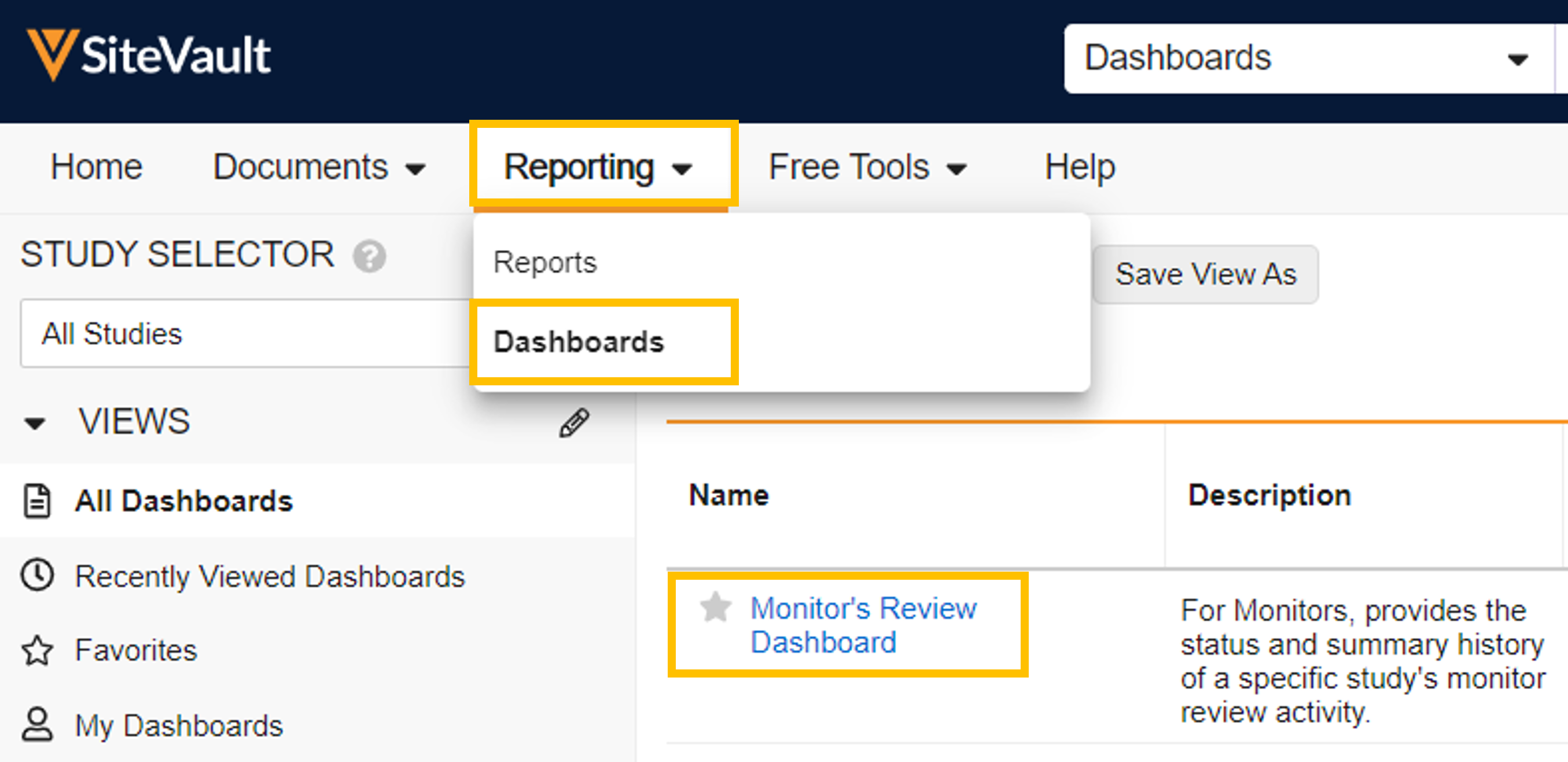注: 複数の施設またはvaultsにアクセスできる場合は、 vaultセレクターで 適切な施設が選択されていることを確認してください。
モニターレビューの準備が整ったドキュメントを見つけるには、次のオプションから選択してください。
試験eバインダー
「ドキュメント」 > 「試験 eBinder」 に移動し、 試験セレクター で試験を選択します。「すべてのドキュメント」フォルダを選択するか、サブフォルダを選択してドキュメントのサブセットを表示します。監視ステータスでビューをフィルタリングするには、以下のタブビューのいずれかを選択します。
- すべて: 監視ステータスに関係なく、選択したフォルダー内のすべての確定済みドキュメント。
-
レビュー準備完了:
すべてのドキュメントは「レビュー準備完了」ステータスで開始されます。新バージョンがスタックされているドキュメントも「レビュー準備完了」ステータスで開始されます。そのため、 「レビュー準備完了」状態のドキュメントのすべてのバージョンは、リスト内でそれぞれ独自の行に表示されます。ドキュメントを選択すると、Monitoring eBinderドキュメントビューアでドキュメント
レビュー
に開きます。
- 「問題が見つかりました」ステータスを選択すると、施設に問題を送信するように求められます。
- 施設ユーザーが問題に対処すると、ステータスが「問題解決」に更新されます。
-
完了:
選択したフォルダ内の、モニター/外部ユーザーによるレビューが済んでいる、またはレビューを必要としないドキュメント。以下のステータスは「完了済み」ステータスとみなされますが、いつでも更新できます。
- レビュー済み 問題なし
- レビューは不要です
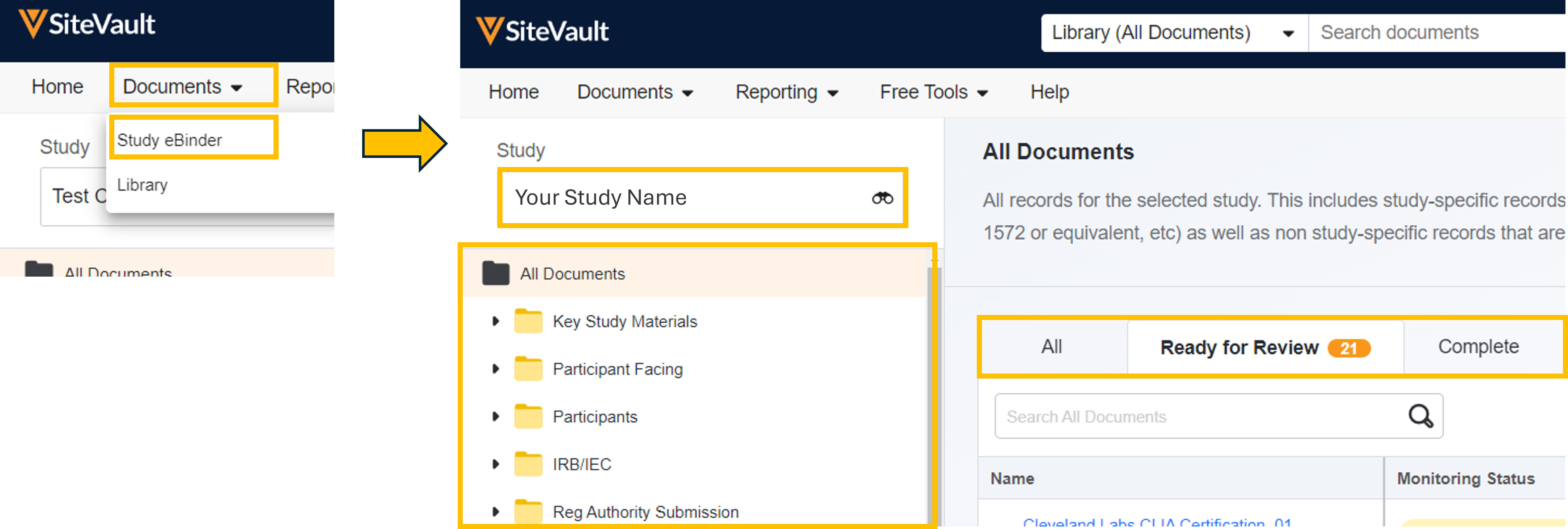
施設ドキュメントレポート
施設の研究に特化しないドキュメント(標準操作手順書、作業指示書、ポリシーメモ)をレビューには、 試験 eBinderフォルダリストの下にある 「SOP、ポリシーメモ、作業指示書の表示」 リンクをクリックしてください。このリンクをクリックすると、共有されているすべての施設ドキュメントへのリンクを含むレポートが表示されます。Study 試験に 「SOP、ポリシーメモ、作業指示書の表示 」リンクが表示されない場合は、これらのドキュメントへのアクセスが許可されていません。アクセス方法については、施設スタッフにご相談ください。
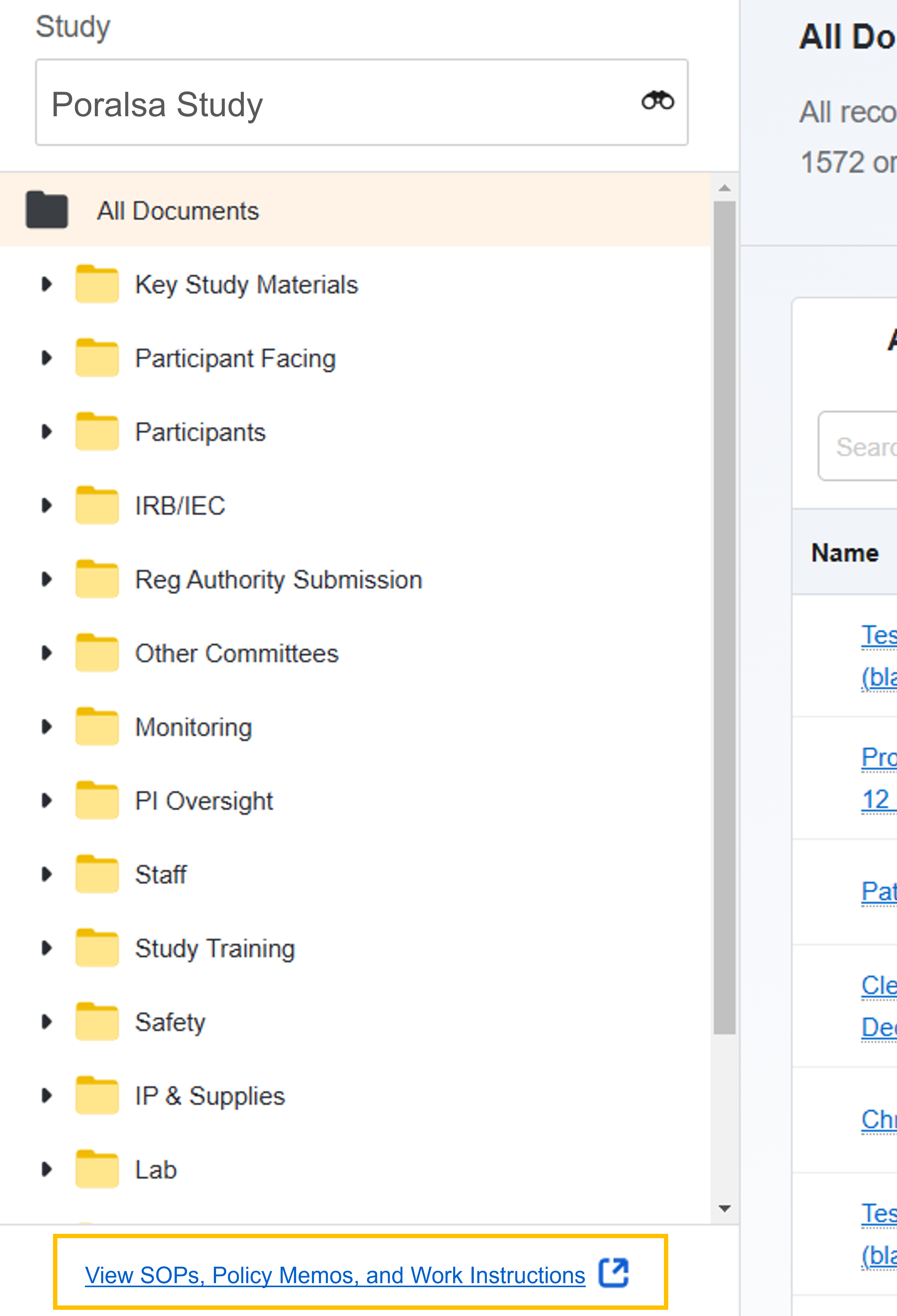
図書館
「ドキュメント」 > 「ライブラリ」 に移動し、 「モニターレビュー準備完了」 ビューを選択すると、レビューの準備が整ったドキュメントが表示されます。プロファイルドキュメントは調査に固有ではないため、このビューには表示されませんのでご注意ください。
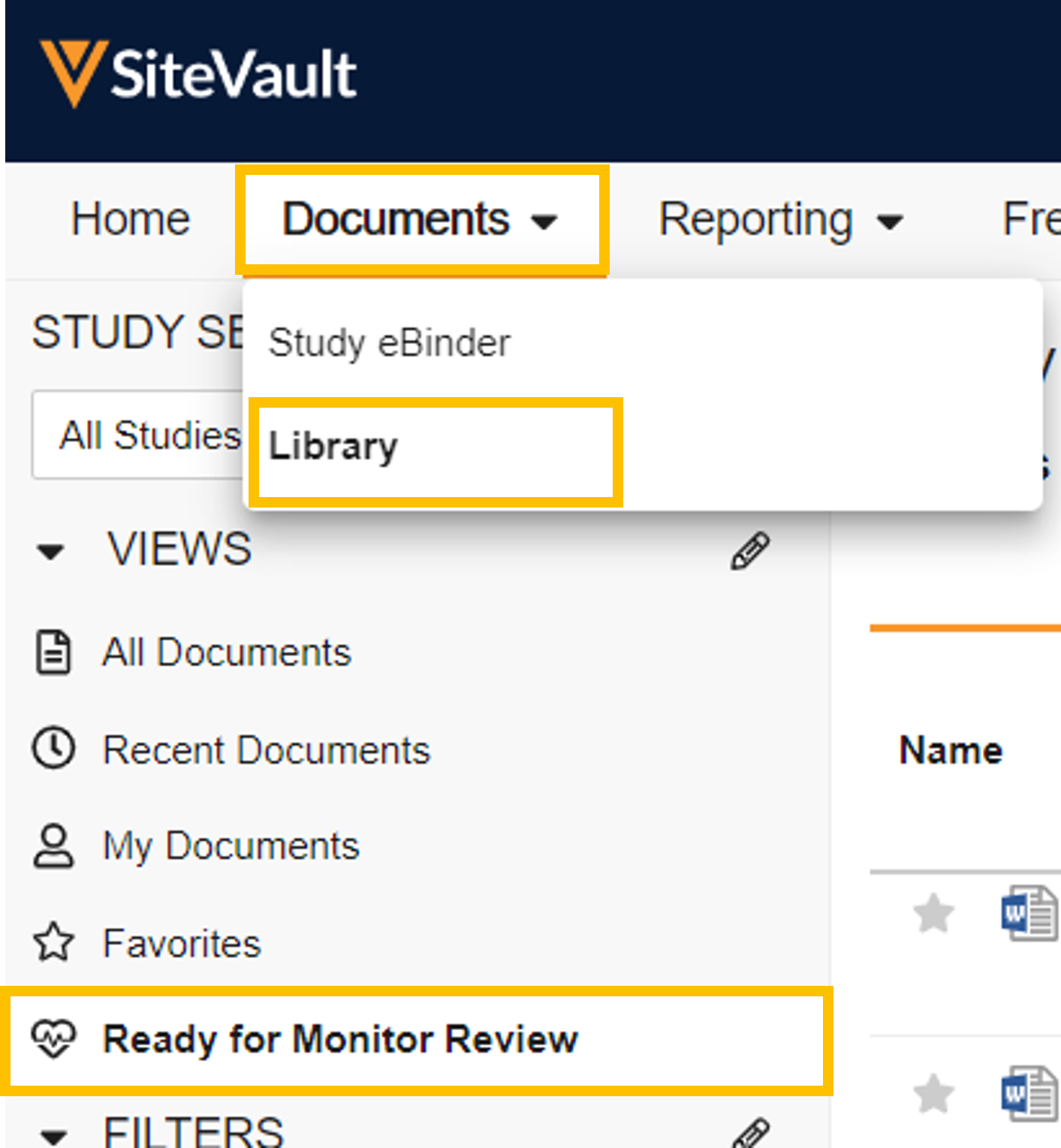
モニターのレビューダッシュボード
「レポート作成」 >「ダッシュボード」 に移動し、 モニターのレビューダッシュボード を開きます。試験を選択し、 「レビュー準備完了のドキュメント」 ウィジェットを選択します。このレポートには、レビュー準備完了のすべてのドキュメントのリストが表示されます。